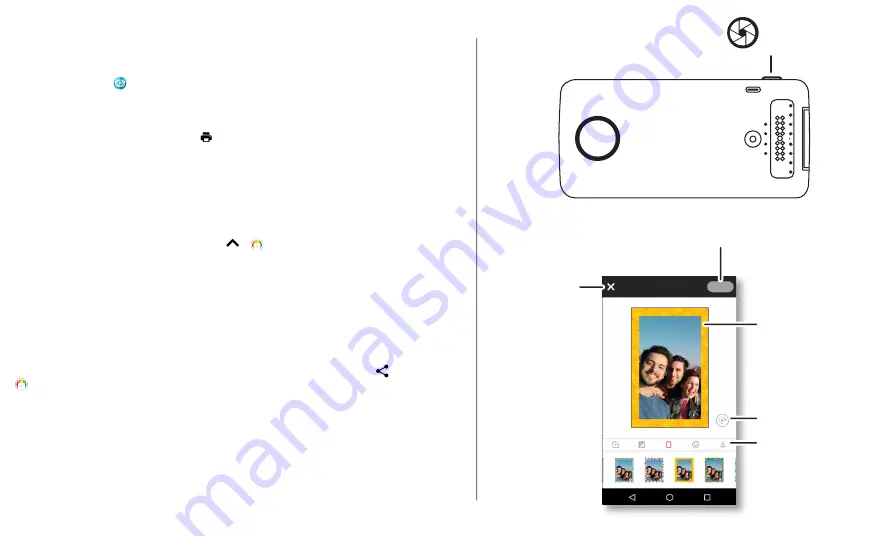
Ta en bild
Tryck på och håll ned avtryckaren på sidan av enheten för att öppna kameraprogrammet.
Tryck på slutarknappen för att ta ett foto.
Obs!
Du kan också öppna kameraappen med två snabba vridningar av handleden eller
genom att trycka på
Kamera
på telefonens startskärm.
Skriva ut fotot
1
När du har tagit ett foto tryck du på
för att öppna Insta-Share Printer-appen.
2
Beskär dina foton eller lägg till en ram, dekaler eller ett filter.
3
Tryck på
Skriv ut
.
Obs!
Var försiktig så att du inte blockerar skrivarens pappersfack.
Skriva ut ett sparat foto
Hitta det:
På telefonens startskärm drar upp
>
Insta-Share Printer
.
1
Välj ett foto på skärmen eller dra åt vänster eller höger för att visas foton från andra källor.
2
Beskär dina foton eller lägg till en ram, dekaler eller ett filter.
3
Tryck på
Skriv ut
.
Obs!
Var försiktig så att du inte blockerar skrivarens pappersfack.
Skriva ut ett foto från en annan app
Du kan skriva ut bilder från andra appar som har foton. I appen klickar du på
Dela
>
Insta-Share Printer
.
Klistra fast dina foton
Dina foton är även etiketter. Ta bort skyddspapperet från fotot och fäst fotot där du önskar.
Slutar-
knapp
Redigera
Skriv ut
När du är klar med redigeringen
trycker du på Skriv ut.
Gå tillbaka
till galleriet.
Lägg till text,
ramar och
mycket mer.
Rotera.
Dra eller dra ihop
med två fingrar
för att beskära
eller placera om
bilden.
Redigera
Skriv ut
När du är klar med redigeringen
trycker du på Skriv ut.
Gå tillbaka
till galleriet.
Lägg till text,
ramar och
mycket mer.
Rotera.
Dra eller dra ihop
med två fingrar
för att beskära
eller placera om
bilden.
Содержание MD100I
Страница 68: ...1 1 Insta Share Printer 2 2 3 3 Insta Share Printer 1 1 2 2 3 3 Insta Share Printer...
Страница 69: ...1 1 2 2 Polaroid Polaroid Insta Share ZINK 2 x 3 Insta Share Printer 1 1...
Страница 70: ...Insta Share Printer 1 1 2 2 Insta Share Printer Polaroid ZINK Zero Ink 2 x 3 1 1 2 2 ZINK ZINK 1 1 2...
















































